当前位置:首页 > 帮助中心 > win7系统启动盘制作教程,win7系统启动盘制作
win7系统启动盘制作教程,win7系统启动盘制作
日期:2022-10-24 | 时间:15:26
如今,网络已经十分的发达,而大家在搜索电脑重装系统的方法时,可以看见u盘启动盘就是主流的方法。但是,如何选择到一个合适靠谱的u盘启动盘制作工具,就不好说了。其实,u盘启动盘的制作还是非常讲究的,如果你不清楚使用哪个的话,不如就和小编一样,选择使用大白菜u盘装机工具吧。好啦,下面就一起来看看win7系统启动盘制作教程的操作步骤吧。
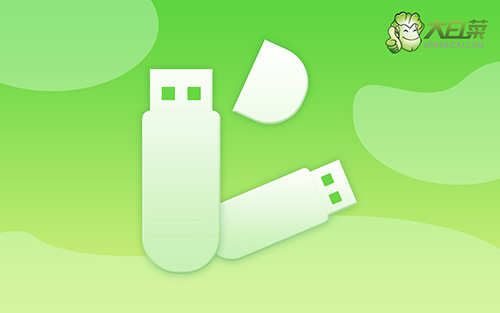
win7系统启动盘制作教程
第一步:准备制作u盘启动盘
1、 搜索并进入大白菜官网,下载最新版大白菜U盘启动盘制作工具。

2、 解压文件压缩包,双击打开大白菜u盘启动盘制作工具备用。
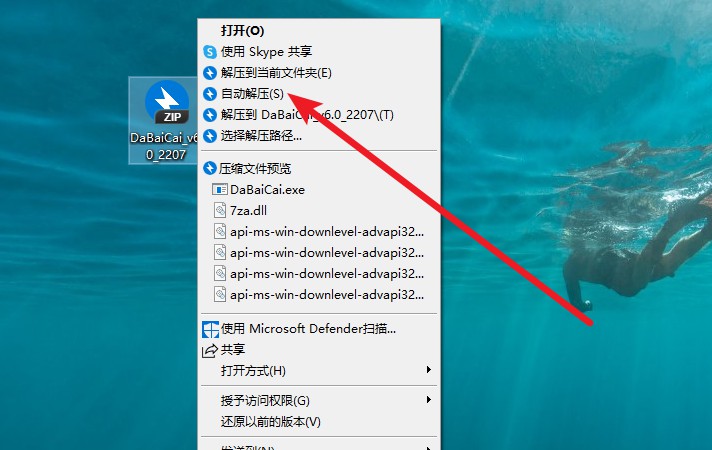
第二步:制作u盘启动盘
1、 准备一个8G或以上容量的U盘,接入电脑,大白菜u盘启动盘制作工具会自动识别u盘。
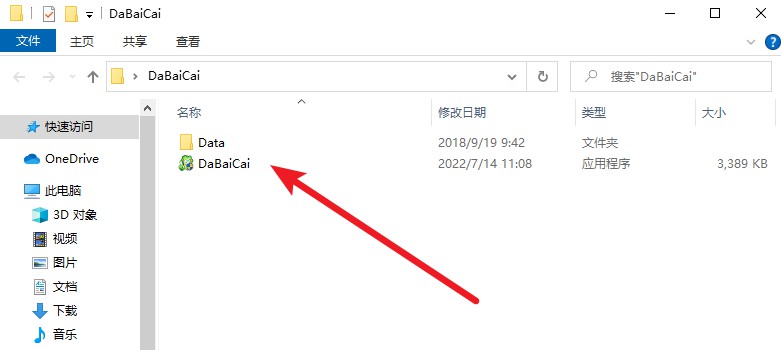
2、 接着,设置模式和格式,一般默认选择USB—HDD以及NTFS,点击制作成u盘启动盘即可

3、 弹出格式化提示时,如果u盘资料未备份,先备份再制作,如果备份了,那就点击确定进入下一步

4、 最后,耐心等待大白菜u盘启动盘制作完成,就会弹出制作完毕的提示,自行决定是否查看教程。

第三步:下载win7系统u盘启动盘
为了更好地使用大白菜u盘启动盘来安装win7系统,下载并保存win7系统镜像至u盘启动盘中,至此制作完成。
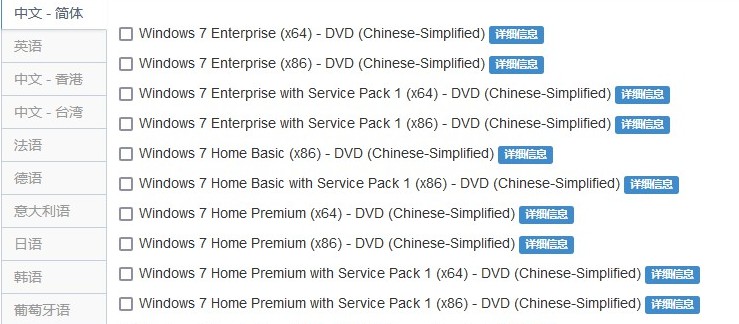
以上就是本次win7系统启动盘制作教程的全部操作了,你学会了吗?等待u盘启动盘制作完毕之后,你就可以下载镜像保存在里面,除了win7之外,你也可以选择保存win10系统等等。而且,不同的电脑都可以通过快捷键设置u盘启动,然后使用里面的工具,希望也可以帮助到你们。

